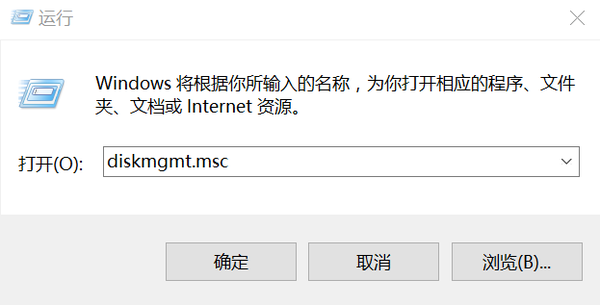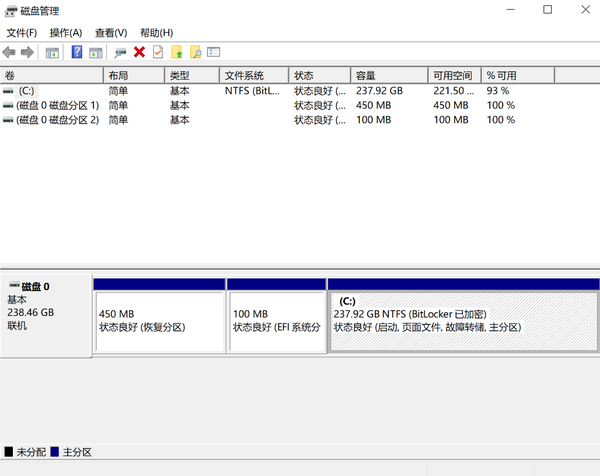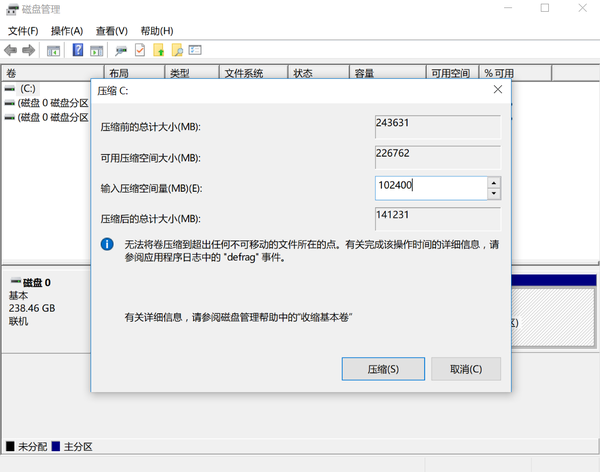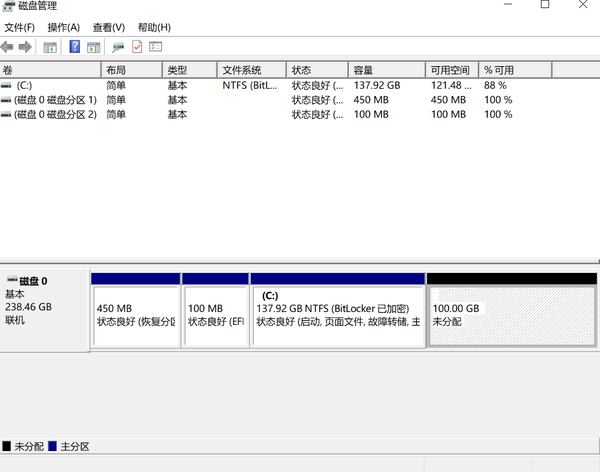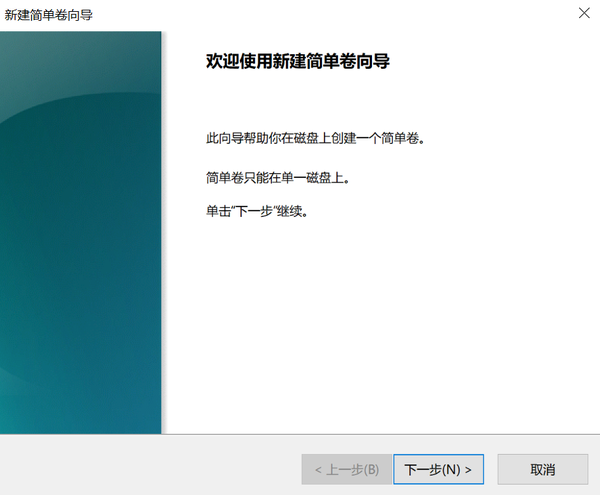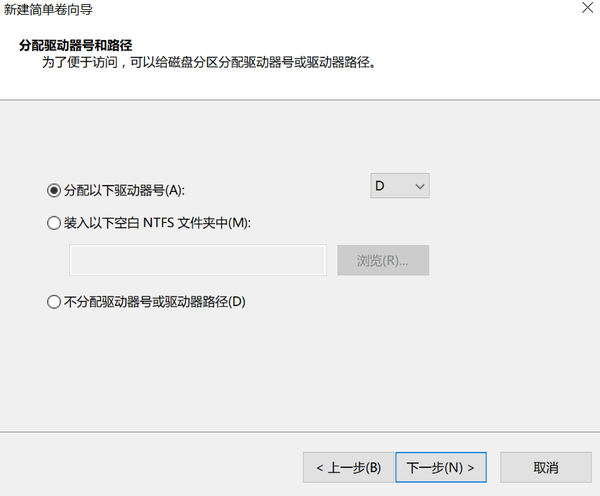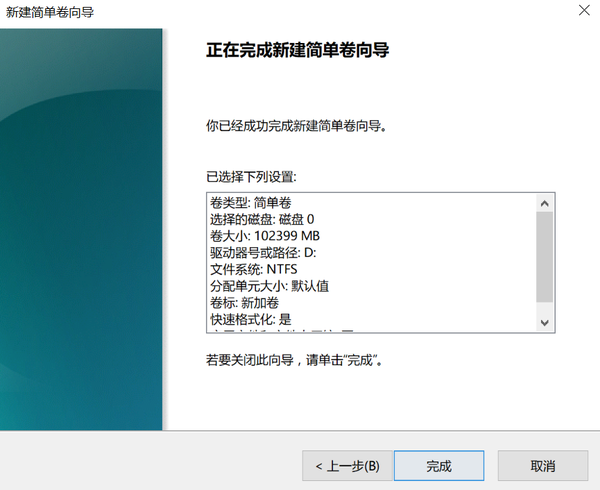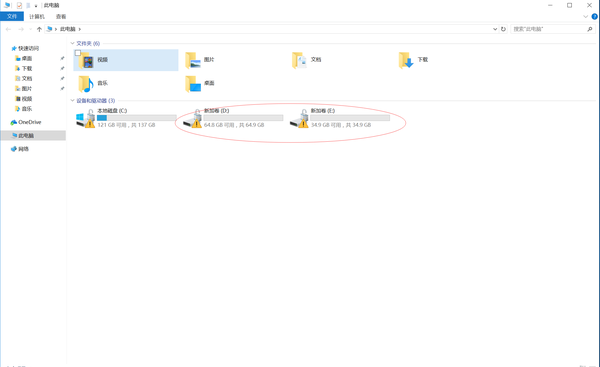不装系统的硬盘怎么分区(不重装系统重新分区)
微软surface pro系列自推出以来就广受好评,被誉为生产力的大杀器,但这个系列的电脑有一非常任性的设置,就是硬盘不分区,只有一个C盘啊,有好多用户都放映一个磁盘用着实在不习惯,又不愿意重装系统给磁盘分区
今天,小编就教大家一个在不重装系统的情况下,如何重新划分电脑硬盘
额,理论上,这个方法应该不止局限于surface,windows系统应该都可以使用,但小编只拿surface尝试过,如果各位看官有兴趣,可以在其他电脑上尝试一下~
闲话少说,现在开始~~
第一步:同时按住Win R ,输入“diskmgmt.msc”进入磁盘管理程序中
这时呢,你会看到一个磁盘管理界面
第二步:鼠标右击(或长按)C盘,点击选择“压缩卷”
这是为了让磁盘自动检测存储空间,然后分出相应空间,进行新的磁盘划分,在输入压缩空间的选项里你可以填写自己想要压缩的空间,注意不能超过可用空间容量,小编的surface是256g的,打算划出100g的空间
第三步:点击压缩,显示一个未分配的磁盘
如图右下角,出现了一个未分配磁盘,这个100g的未分配磁盘,就是刚刚压缩出来的
第四步:右击未分配磁盘,然后选择“新建简单卷向导”
第五步:填写新建磁盘的大小
最大不能超过未分配的磁盘,建议直接选默认
之后,就是一路选择下一步即可
最后,打开计算机,这可以看到这个新划分的磁盘啦
你也可以在新磁盘上,重新压缩,再划分出一个磁盘分区,比如小编就重新划分出了一个35g的磁盘分区
好了,这期的内容就到此结束,如果各位还没完全弄明白,可致电微软技术售后,寻求技术支持。
最后,谢谢大家~
赞 (0)